L'app mobile Google Drive rispecchia il tema predefinito del sistema del dispositivo. Puoi modificare manualmente il tema di Drive nell'app o nel menu delle impostazioni del tuo dispositivo. Questo tutorial ti mostrerà come abilitare la modalità oscura in Google Drive su computer mobili, Windows e Mac.
Abilita la modalità oscura di Google Drive (Android)
Se sul tuo telefono è installato Android 10 o versioni successive, attiva il tema scuro a livello di sistema su utilizzare Google Drive in modalità oscura.
Apri l'app Impostazioni, tocca Display(o Display e luminosità) e attiva il Tema scuro(o Modalità oscura).
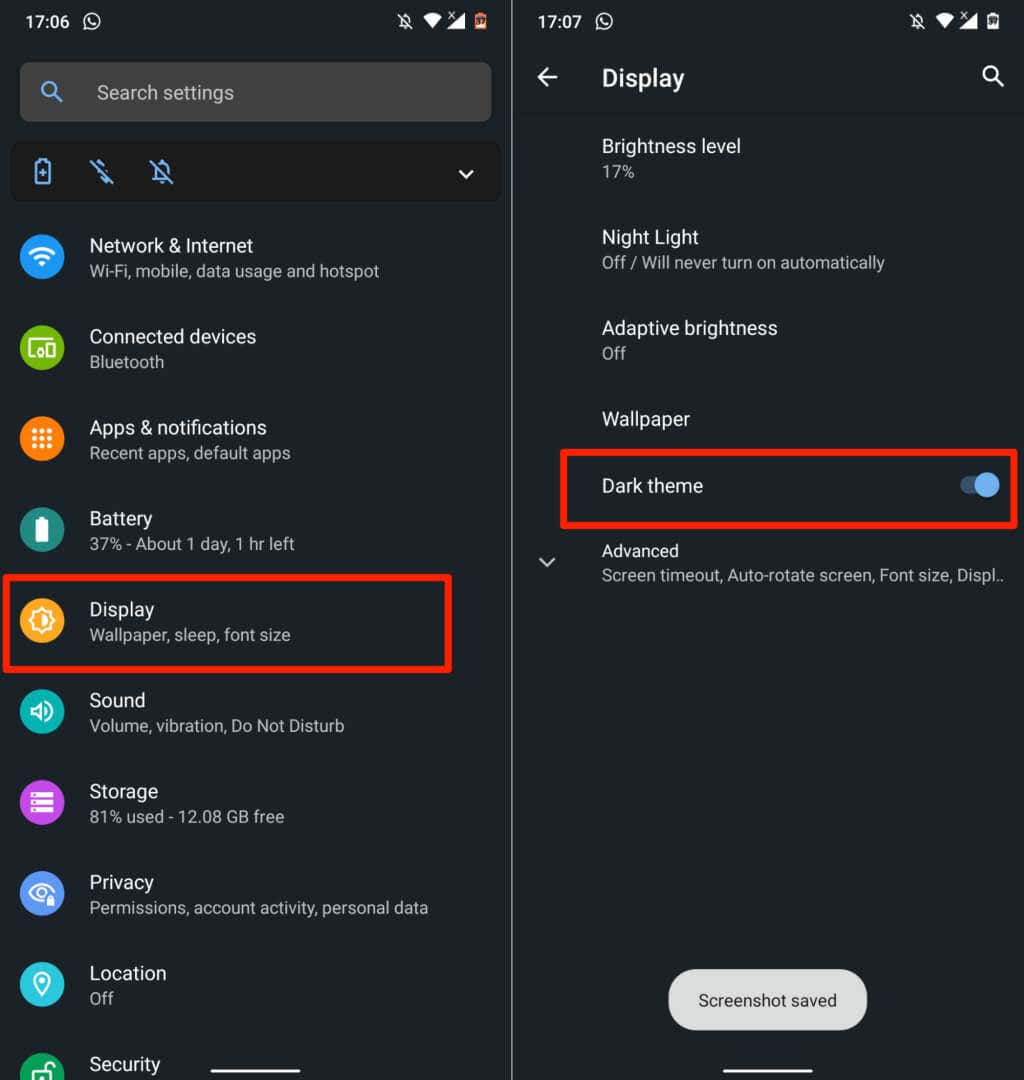
Potresti trovare la modalità oscura in Impostazioni>Accessibilità>Colore e movimentosui nuovi modelli di telefoni Android.
Google Drive ritorna alla modalità chiara quando disattivi il tema scuro. Segui i passaggi seguenti per mantenere Google Drive in modalità oscura indipendentemente dalle impostazioni del tema del tuo dispositivo.
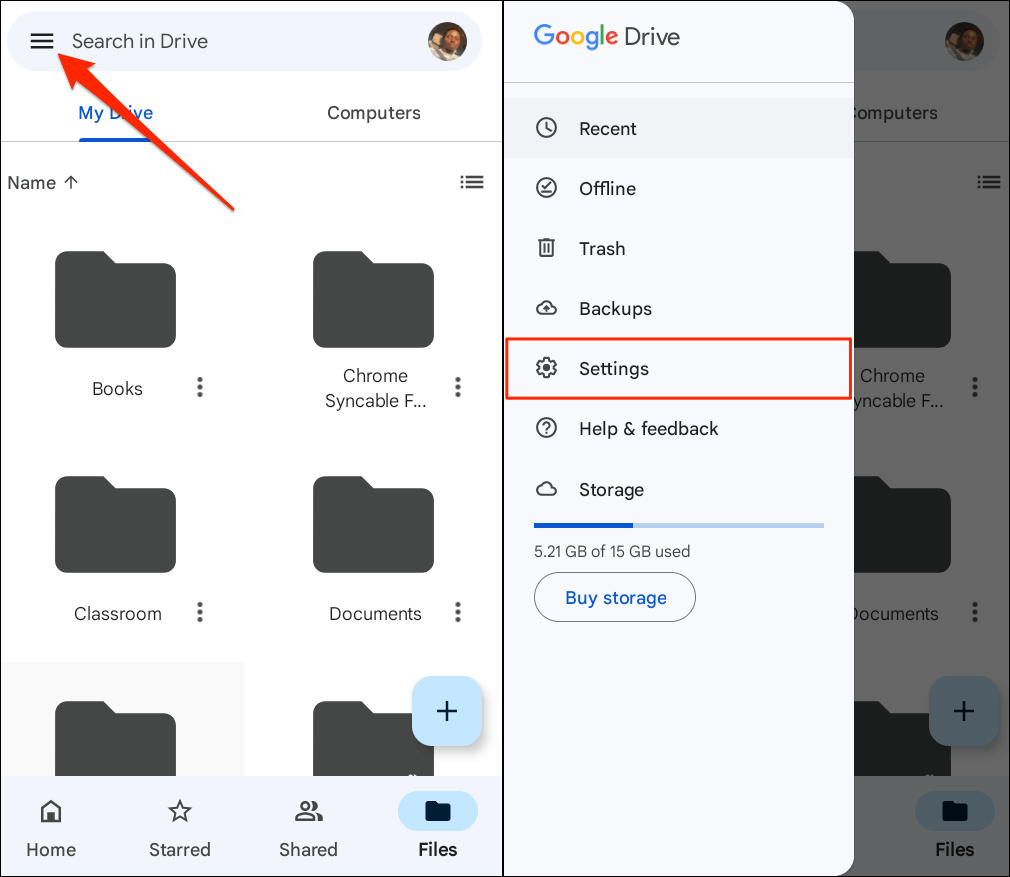
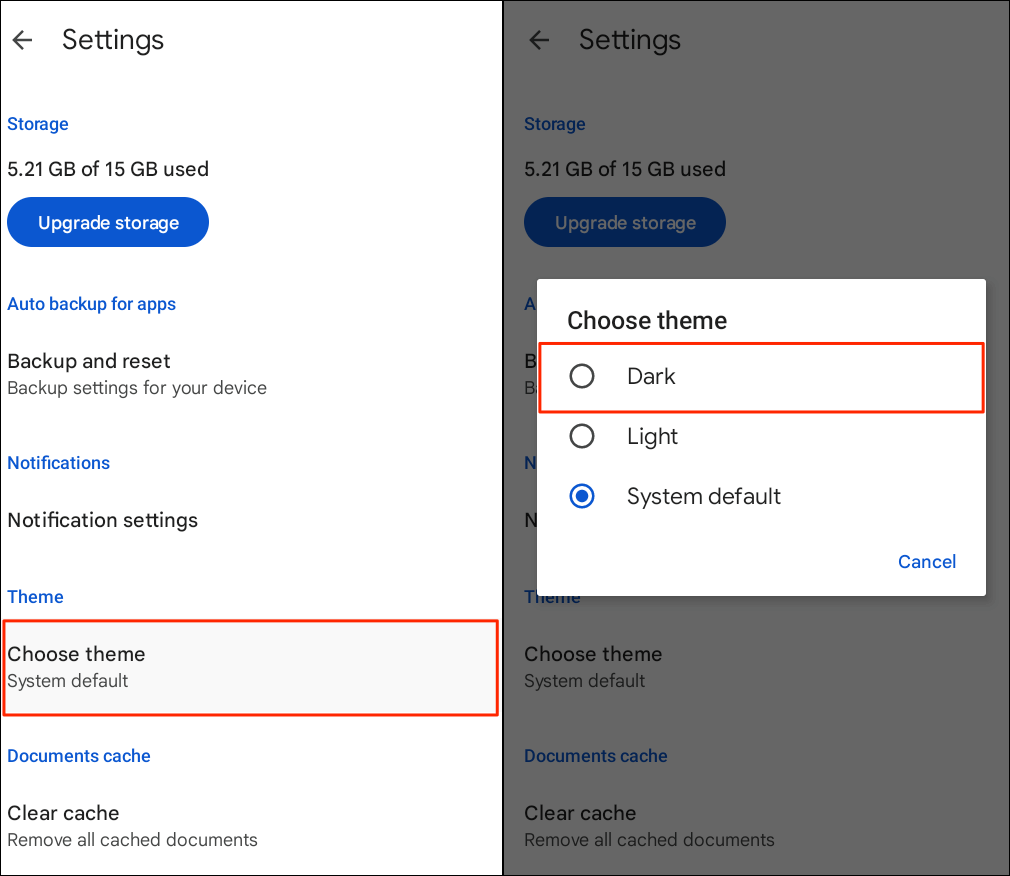
Abilita la modalità oscura di Google Drive (iPhone e iPad)
Google Drive per iOS e iPadOS rispecchia il tema del dispositivo per impostazione predefinita. L'attivazione della modalità oscura sul tuo iPhone o iPad attiva automaticamente la modalità oscura nell'app Google Drive.
Vai a Impostazioni>Display e luminositàe scegli Scuronella sezione "Aspetto". Attiva Automaticoper impostare una pianificazione personalizzata per la modalità oscura sul tuo dispositivo.
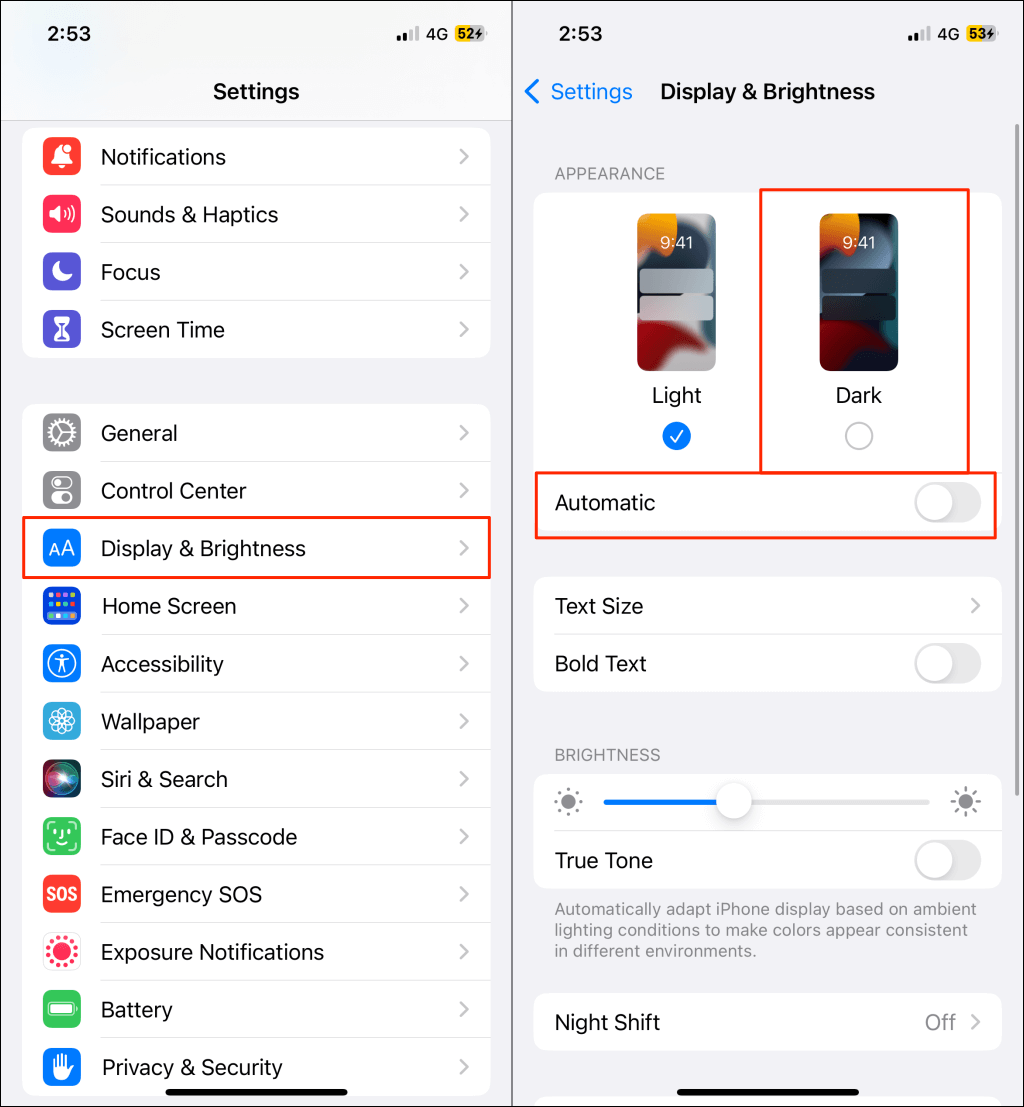
Google Drive dovrebbe avere un'interfaccia scura o nera quando avvii l'app dopo aver attivato la modalità oscura.
Puoi anche attivare o disattivare la modalità oscura dal Centro di controllo del tuo dispositivo. Apri Centro di controllo sul tuo iPhone o iPad e tocca l'icona Modalità oscura. Dovresti visualizzare il messaggio "Modalità oscura: attivata" nella parte superiore del Centro di controllo.
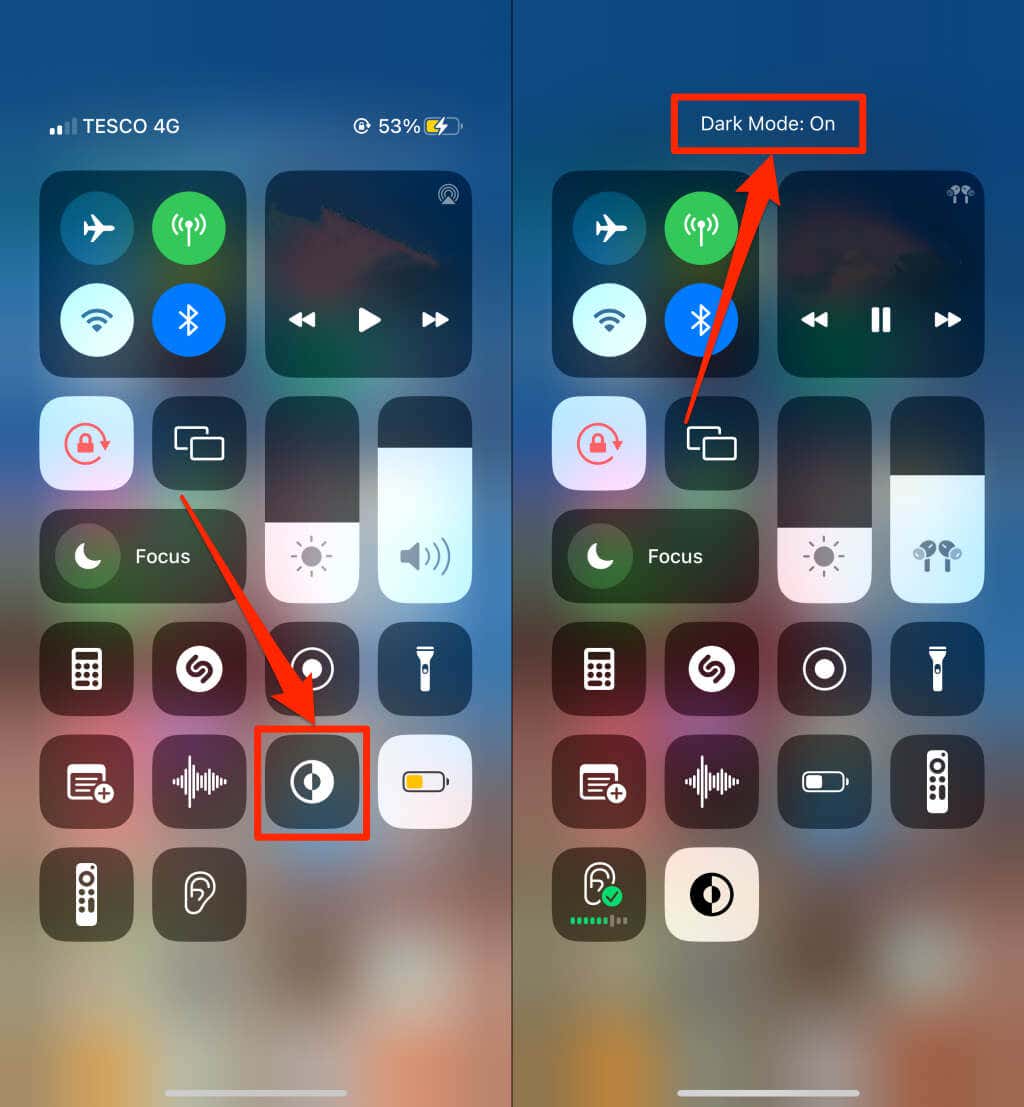
Non riesci a trovare l'icona della modalità oscura nel Centro di controllo? Vai a Impostazioni>Centro di controllo, tocca l'icona più verdeaccanto a "Modalità oscura" e controlla di nuovo..
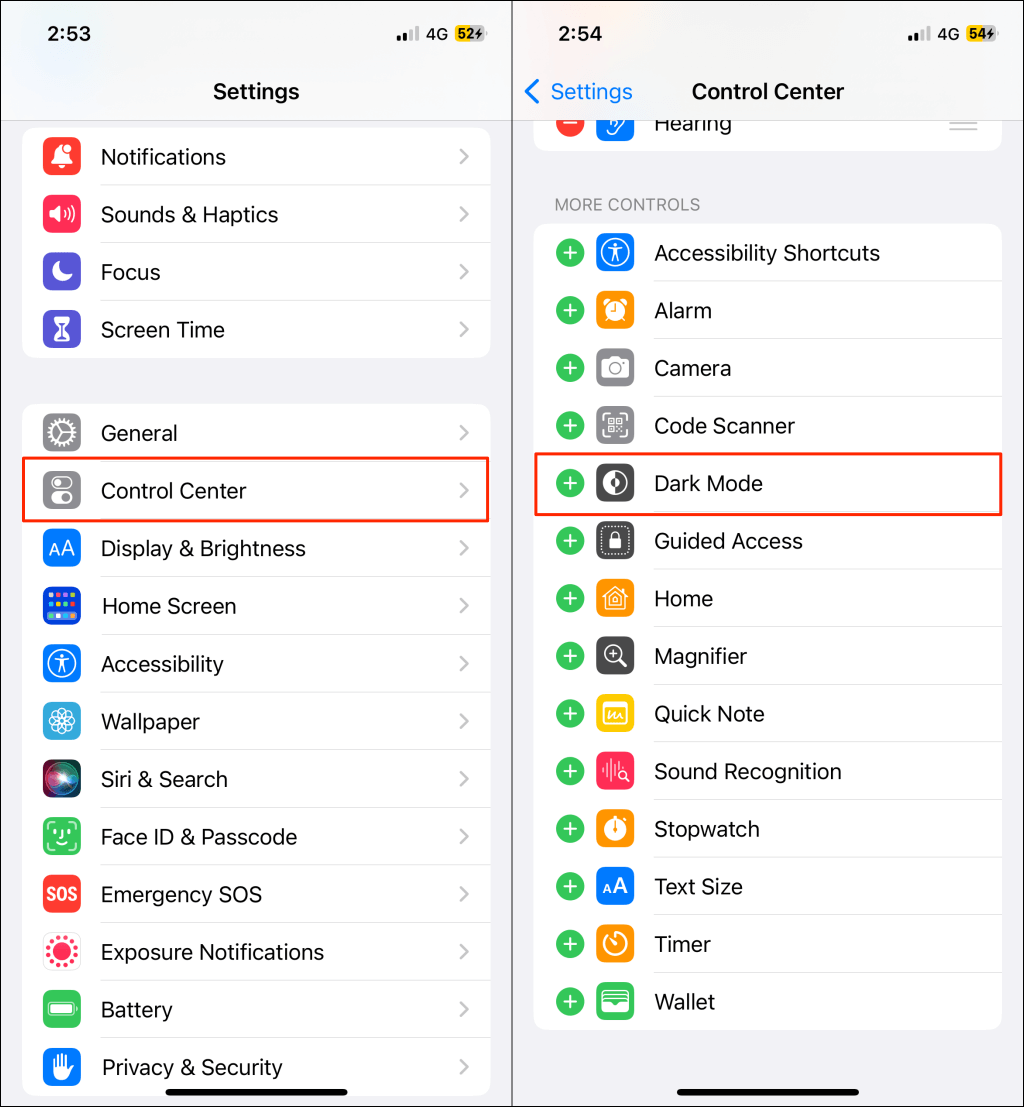
Nota:la modalità oscura è disponibile solo su iPhone e iPad con iOS 13 e iPadOS 13 rispettivamente. Aggiorna il tuo iPhone o iPad (Impostazioni>Generali>Software) se la modalità oscura non è disponibile nel menu delle impostazioni.
Abilita la modalità oscura di Google Drive (Web)
Ti mostreremo come forzare Google Chrome e Mozilla Firefox a caricare Google Drive in modalità oscura.
Abilita la modalità oscura di Google Drive (Google Chrome)
Google Chrome dispone di un menu segreto (chiamato Bandiere cromate ) con centinaia di impostazioni e funzionalità sperimentali. Segui i passaggi seguenti per abilitare la modalità oscura per Google Drive sul Web in Google Chrome.
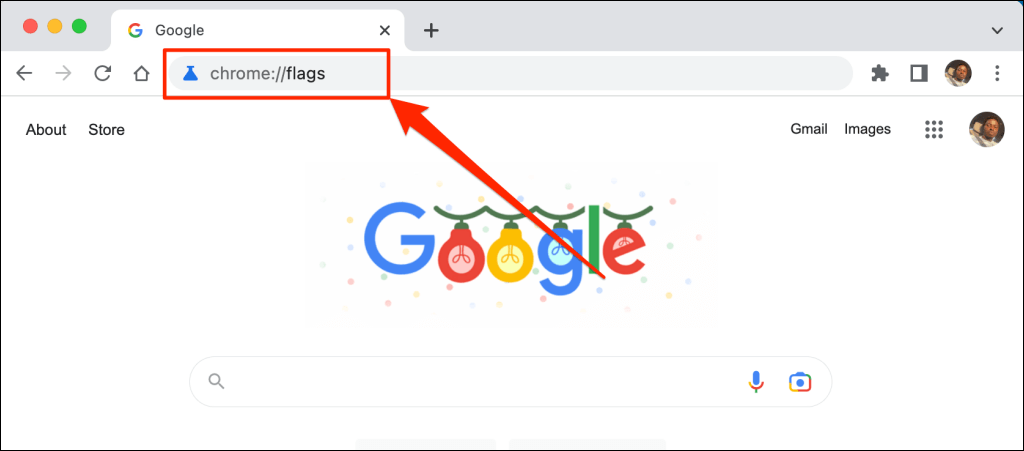

Chrome caricherà il sito web di Google Drive in modalità oscura al riavvio. Disabilitare la modalità oscura sperimentale di Chrome è altrettanto semplice. Torna al menu dei flag, imposta la "Modalità oscuramento automatica per contenuti Web" su Predefinitao Disabilitatae riavvia Chrome.
Carica Google Drive in modalità oscura (Microsoft Edge)
Il tema scuro predefinito di Microsoft Edge non funziona con Google Drive, ma la modalità oscura sperimentale sì.
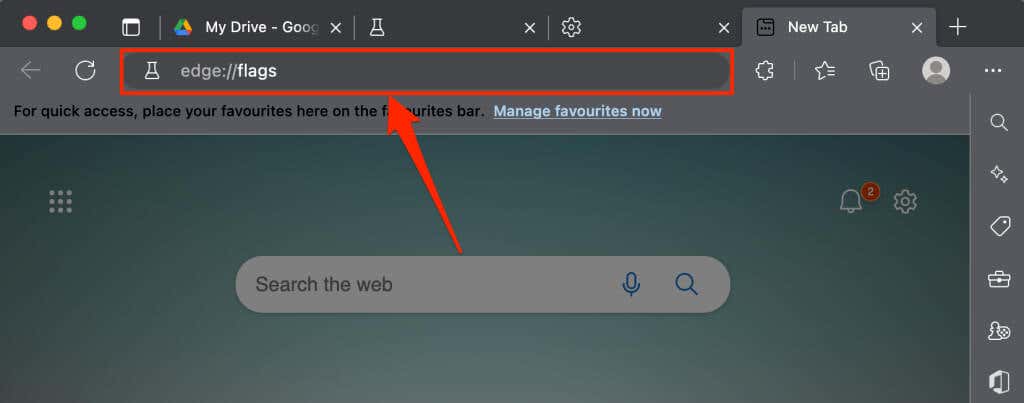
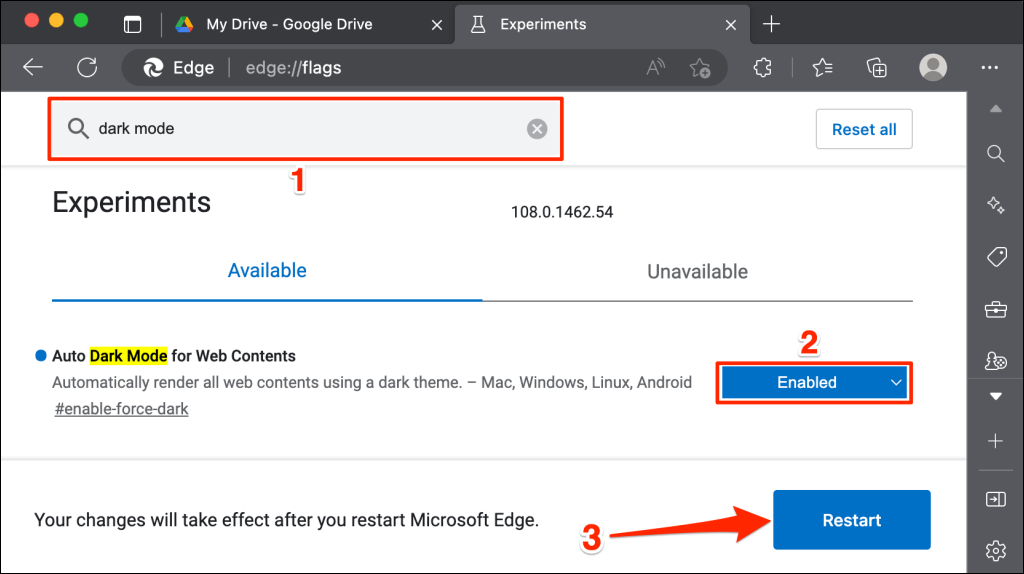
Ricarica la scheda Google Drive o apri Google Drive in una nuova scheda e controlla se ha un'interfaccia scura..
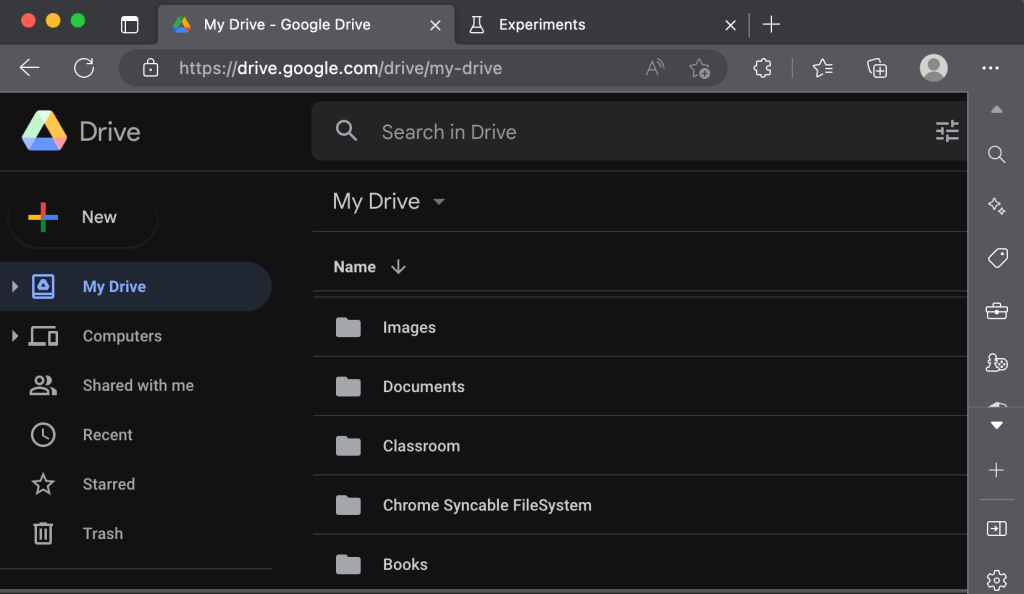
Google Drive: edizione Dark Cloud
La modalità oscura è (attualmente) sperimentale in Google Chrome e Microsoft Edge. Il tuo browser o computer potrebbe diventare instabile quando utilizzi i flag sperimentali. Potrebbero anche compromettere la tua privacy/sicurezza e causare la perdita di dati.
Se il browser o il computer non funzionano correttamente dopo aver attivato la modalità oscura, disattiva la funzionalità e riavvia il browser. Riavvia il computer se il problema persiste.
Mozilla Firefox e Safari non dispongono di alcuna forma di modalità oscura, integrata o sperimentale. Tuttavia, puoi utilizzare Estensione Lettore oscuro per accedere a Google Drive in modalità oscura su entrambi i browser.
.